Si të shkruani shënime në OneNote 2013 në Android

Mësoni si të shkruani shënime në OneNote 2013 në Android me krijimin, hapjen dhe regjistrimin e shënimeve. Aplikoni strategji efektive për menaxhimin e shënimeve tuaja.
Nëse keni një grafik ekzistues të PowerPoint, mund të klikoni butonin Redakto burimin e të dhënave në grupin e të dhënave të skedës PowerPoint Design për të ndryshuar të dhënat mbi të cilat bazohet grafiku juaj. Kur klikoni këtë buton, ju përcilleni në Excel dhe shfaqet kutia e dialogut Edit Source Data.
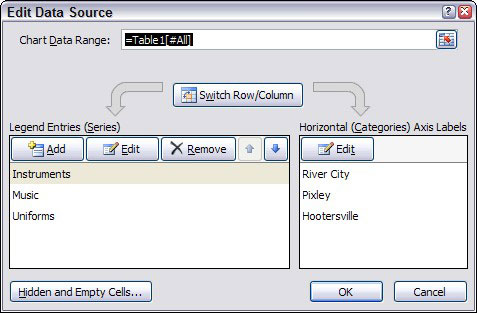
Kutia e dialogut Redakto burimin e të dhënave.
Kjo kuti dialogu ju lejon të kryeni tre detyra themelore:
Ndrysho gamën. Ndryshoni gamën e të dhënave të përdorura për grafikun.
Ndërro rreshtin/kolonën. Ndërroni rreshtat dhe kolonat.
Modifikoni vargjet dhe seritë.
Luaj me intervalet individuale që përmbajnë të dhënat për secilën seri, shtoni një seri të re, modifikoni diapazonin e përdorur për një seri ekzistuese, fshini një seri ose ndryshoni rendin në të cilin prezantohen seritë.
Për të ndryshuar vlerat e të dhënave në të cilat bazohet grafiku, klikoni butonin Burimi i të dhënave në grupin e të dhënave të skedës Dizajn. Excel nis dhe shfaq të dhënat e grafikut. Bëni ndryshime. Klikoni kudo në dritaren e PowerPoint për t'u kthyer në PowerPoint. Grafiku përditësohet për të pasqyruar ndryshimet tuaja.
Nëse një grafik është i lidhur me një libër pune të veçantë në Excel, mund ta përditësoni grafikun për të pasqyruar çdo ndryshim që është bërë në të dhënat themelore. Për ta bërë këtë, ndiqni këto hapa:
Klikoni grafikun për ta zgjedhur.
Shiriti zgjerohet për të përfshirë tre skeda të Mjeteve të Grafikut.
Klikoni skedën Dizajn në Shirit.
Klikoni butonin Rifresko në grupin e të dhënave.
Grafiku përditësohet me të dhënat nga libri themelor i Excel-it.
Mësoni si të shkruani shënime në OneNote 2013 në Android me krijimin, hapjen dhe regjistrimin e shënimeve. Aplikoni strategji efektive për menaxhimin e shënimeve tuaja.
Mësoni si të formatoni numrat në një varg teksti në Excel për të përfshirë informacione të sakta dhe tërheqëse për raportet tuaja.
Në Excel 2010, fshini të dhënat apo formatin e qelizave lehtësisht me disa metoda të thjeshta. Mësoni si të menaxhoni përmbajtjen e qelizave me opsione të ndryshme.
Zhvilloni aftësitë tuaja në formatimin e elementeve të grafikut në Excel 2007 përmes metodave të thjeshta dhe efikase.
Mësoni se si të rreshtoni dhe justifikoni tekstin në Word 2010 me opsione të ndryshme rreshtimi dhe justifikimi për të përmirësuar formatimin e dokumenteve tuaja.
Mësoni si të krijoni makro në Excel 2019 për të automatizuar komandat dhe thjeshtuar detyrat tuaja.
Mënyra vizuale dhe e shpejtë për të vendosur një ndalesë skedash në Word 2016 është përdorimi i vizores. Zbulo disa këshilla dhe truke për përdorimin e skedave në këtë program.
Mësoni si të formula boshtet X dhe Y në Excel 2007, duke përfshirë mundësitë e ndryshimit të formatimeve për grafikët e ndryshëm.
Eksploroni se si Excel mund t
Mësoni se si të përdorni veçorinë Find and Replace të Excel 2007 për të gjetur dhe zëvendësuar të dhëna në mënyrë efikase. Kjo udhëzues është e përshtatshme për të gjithë përdoruesit që dëshirojnë të rrisin produktivitetin e tyre.







